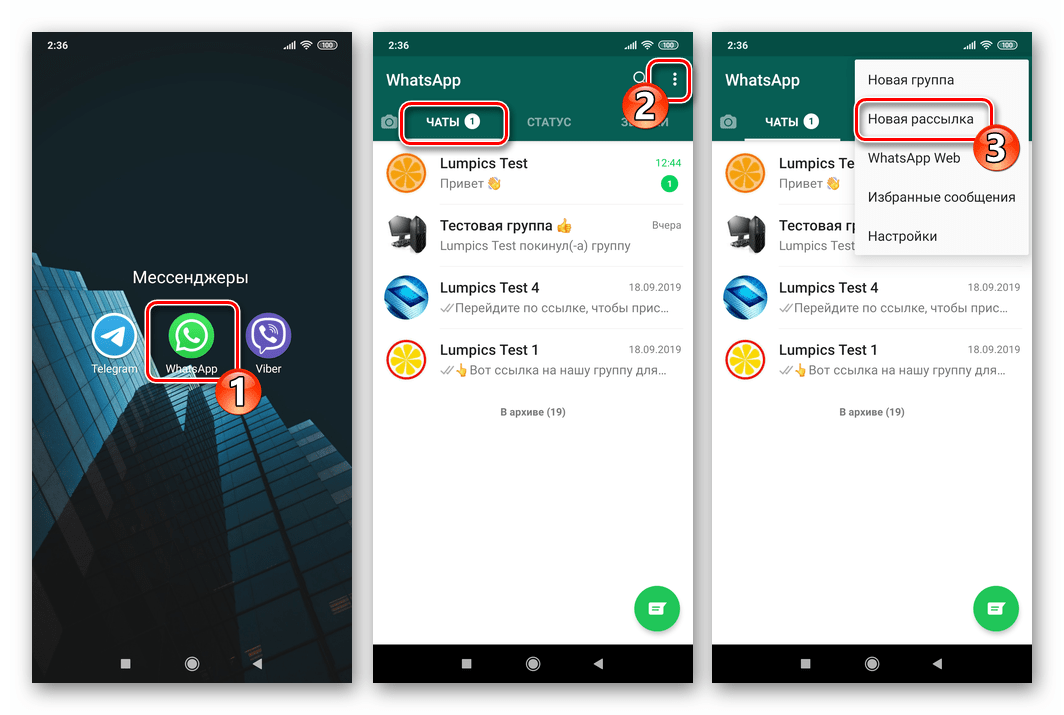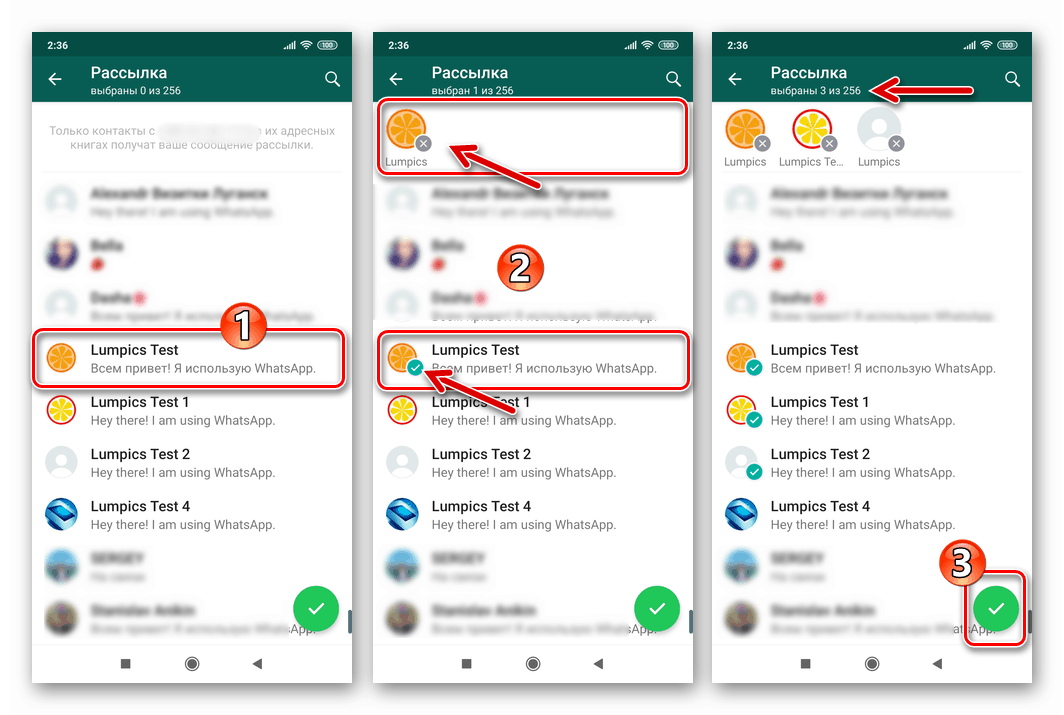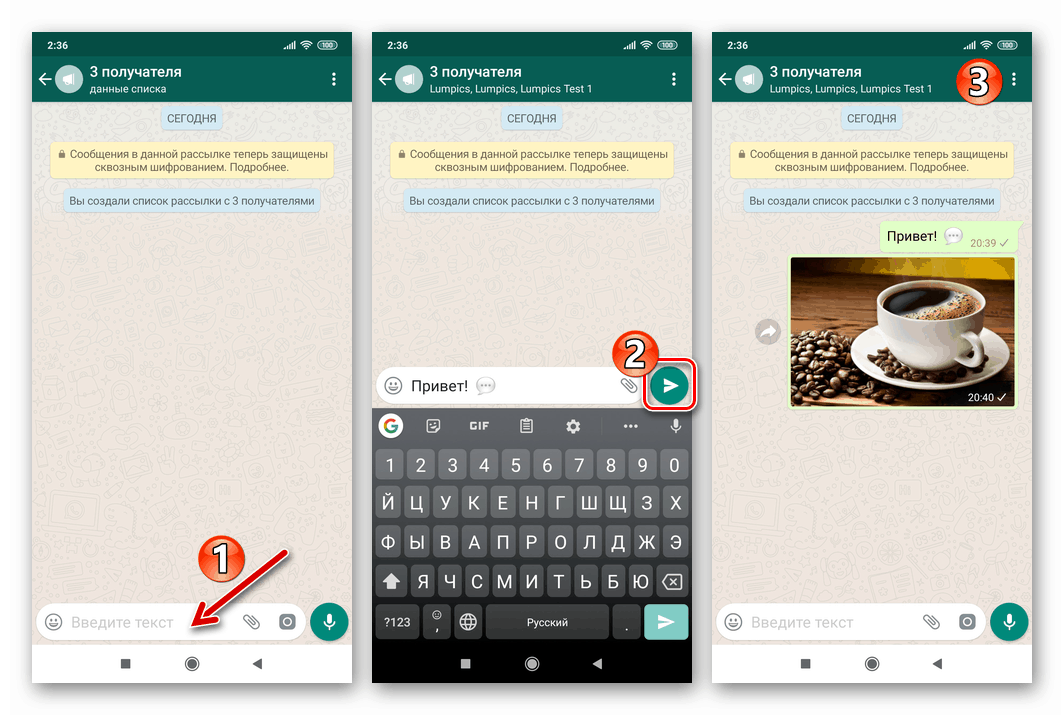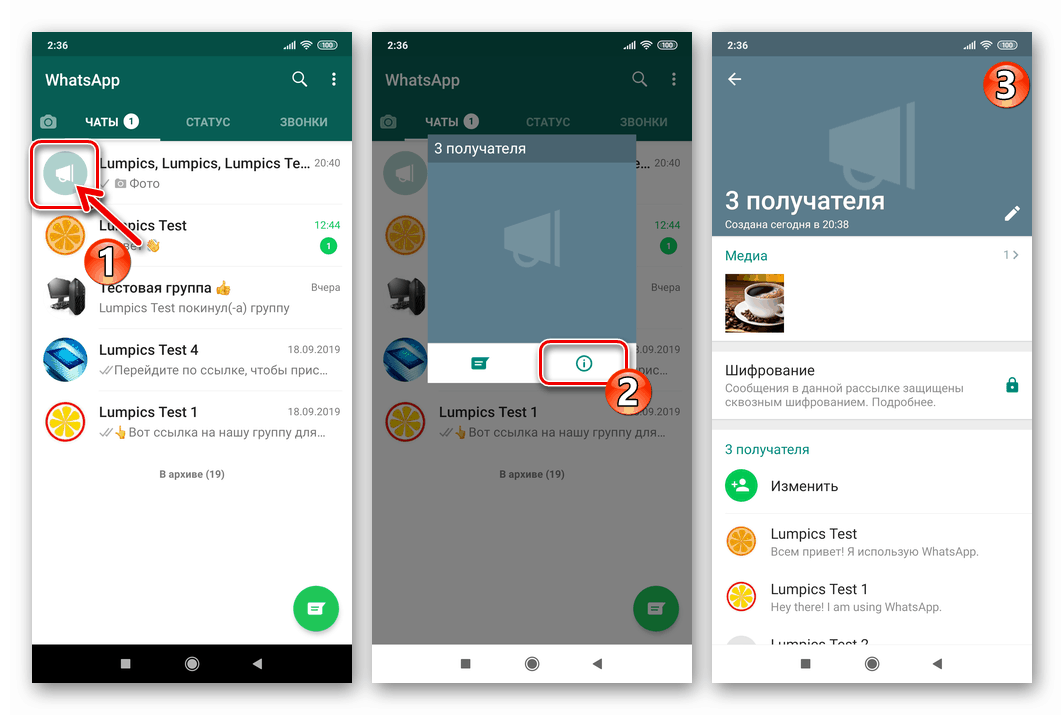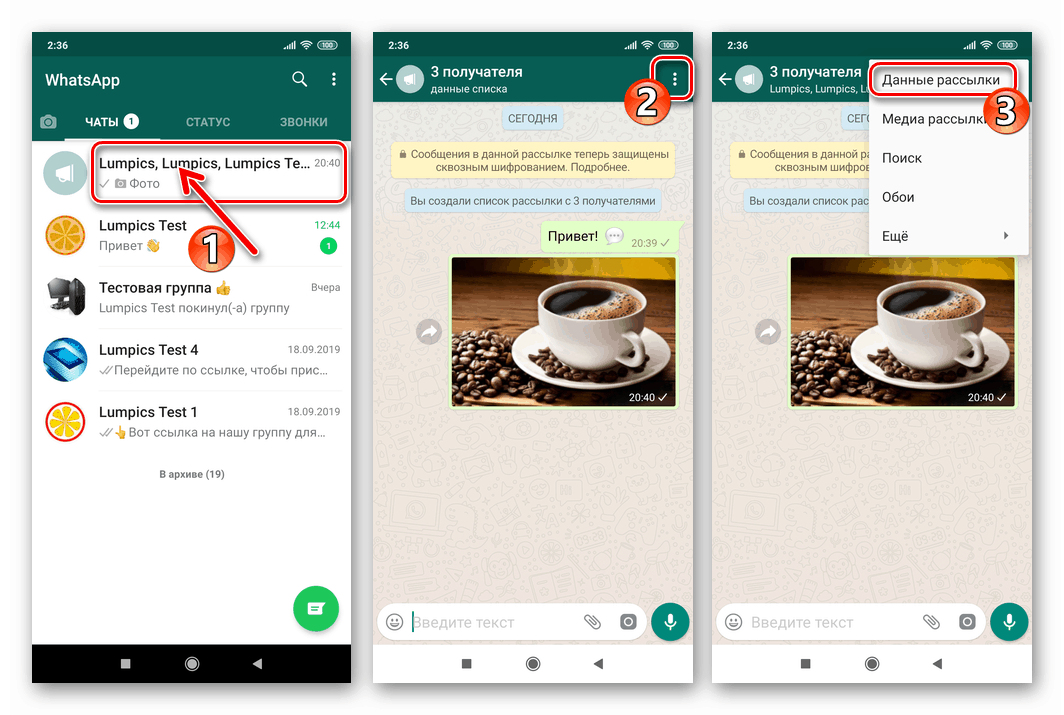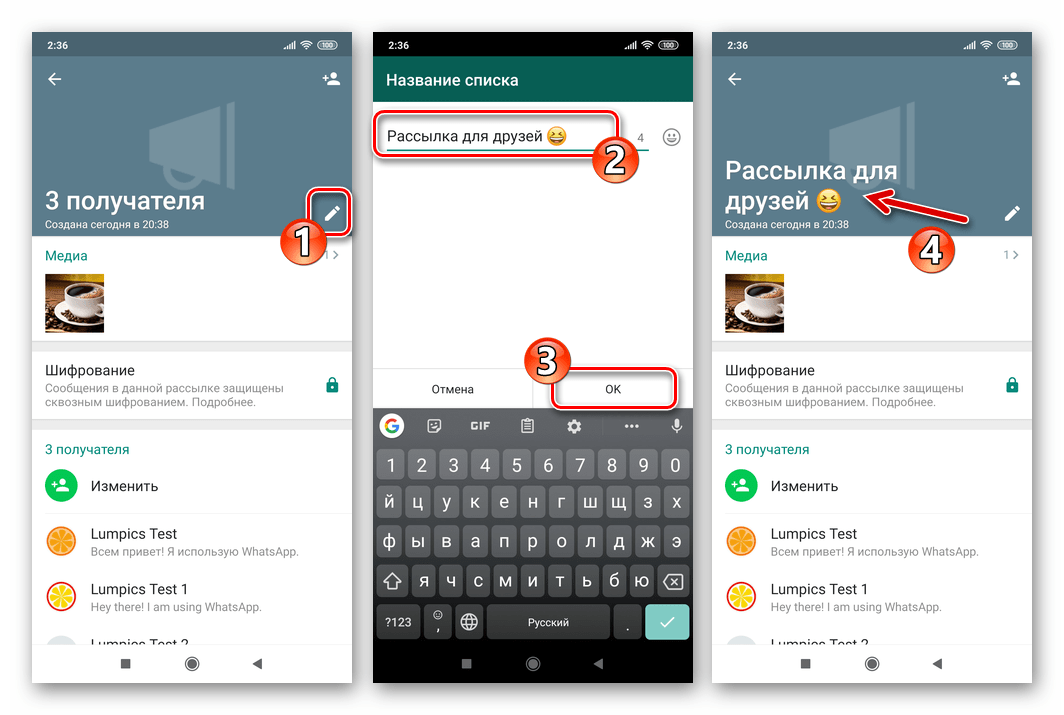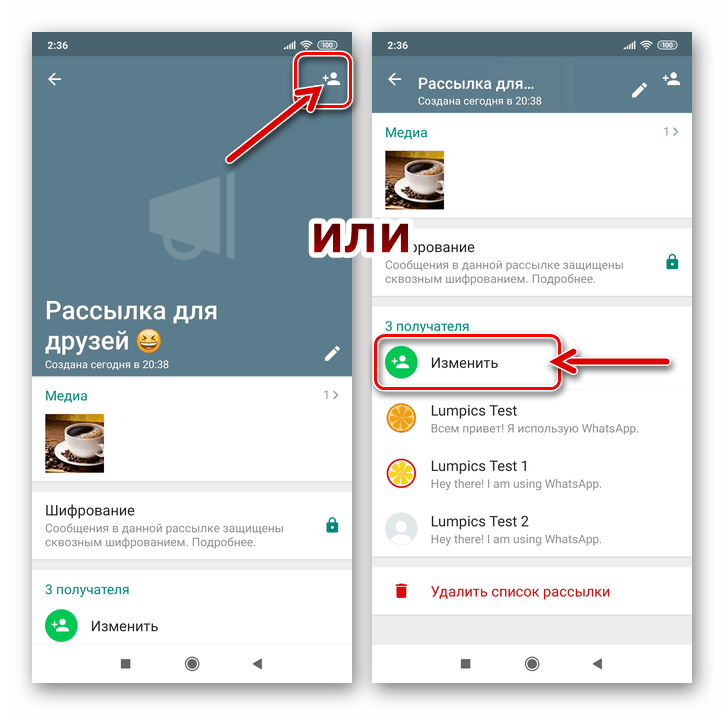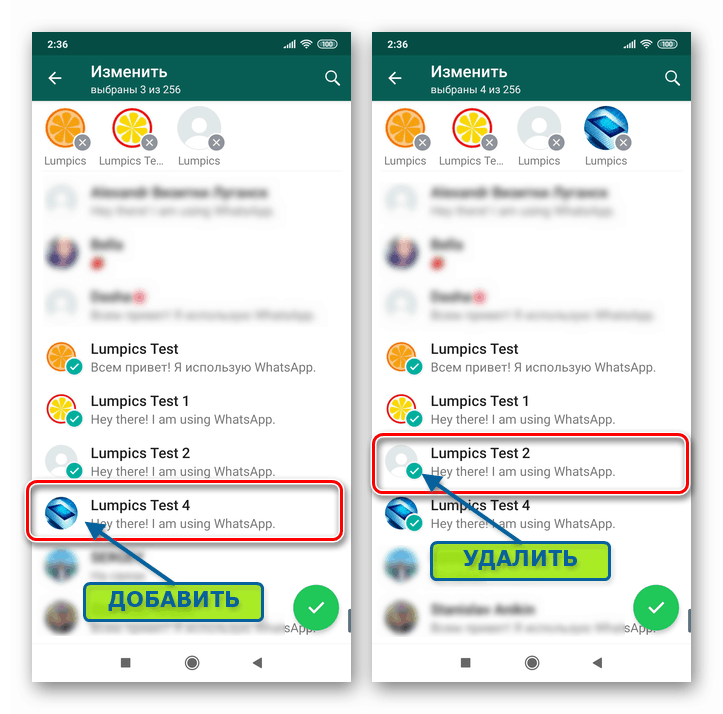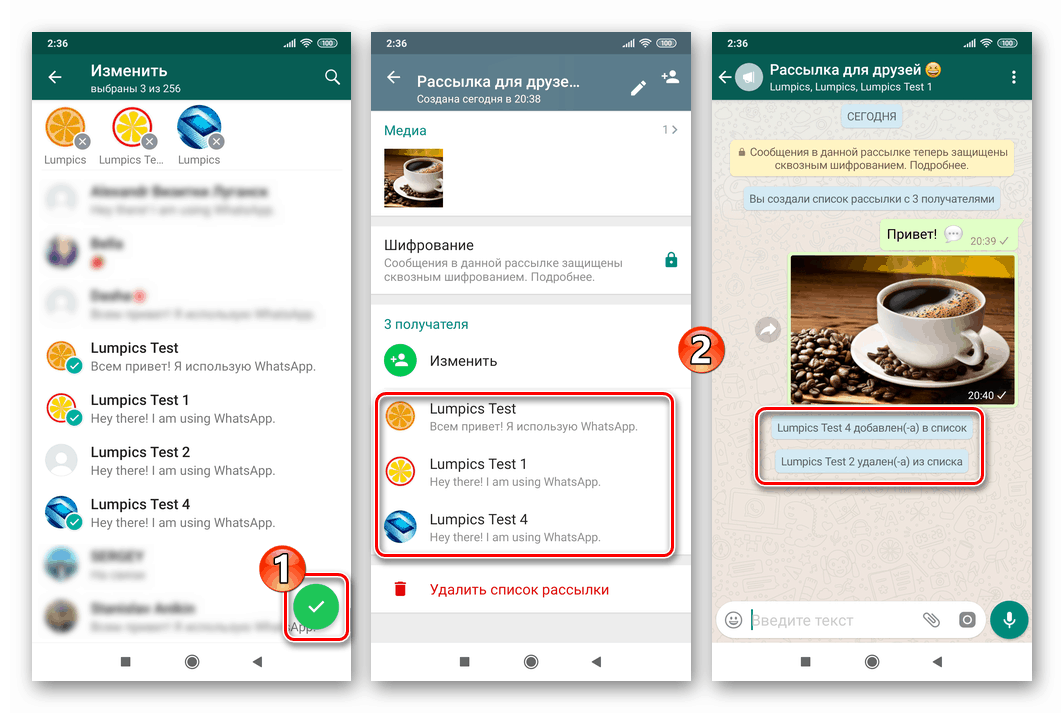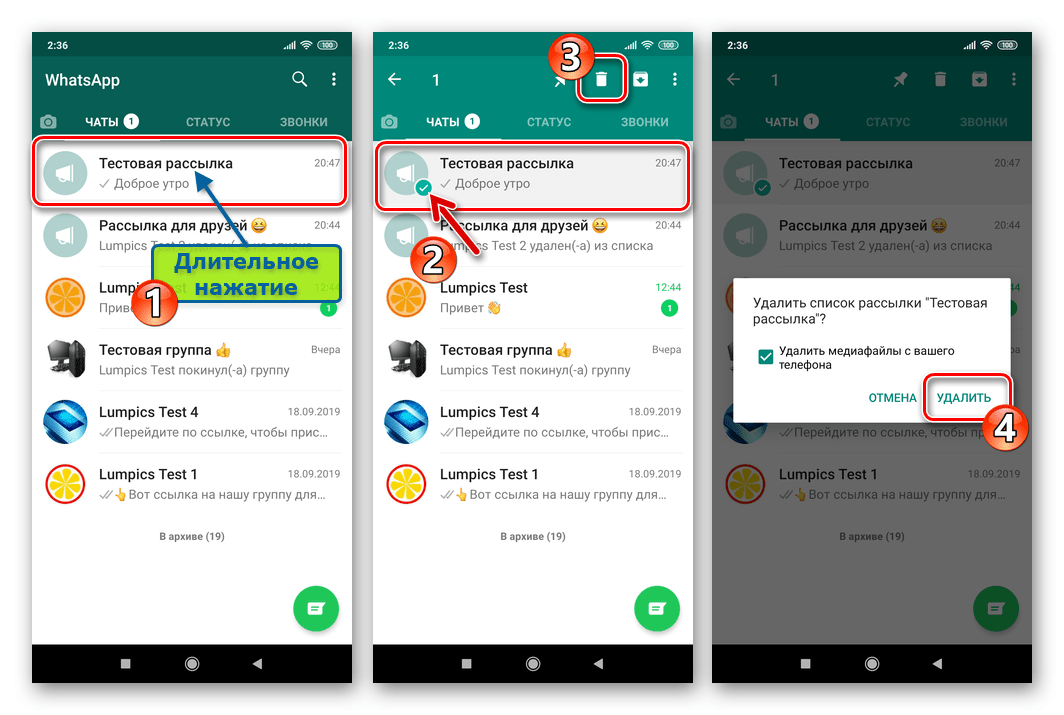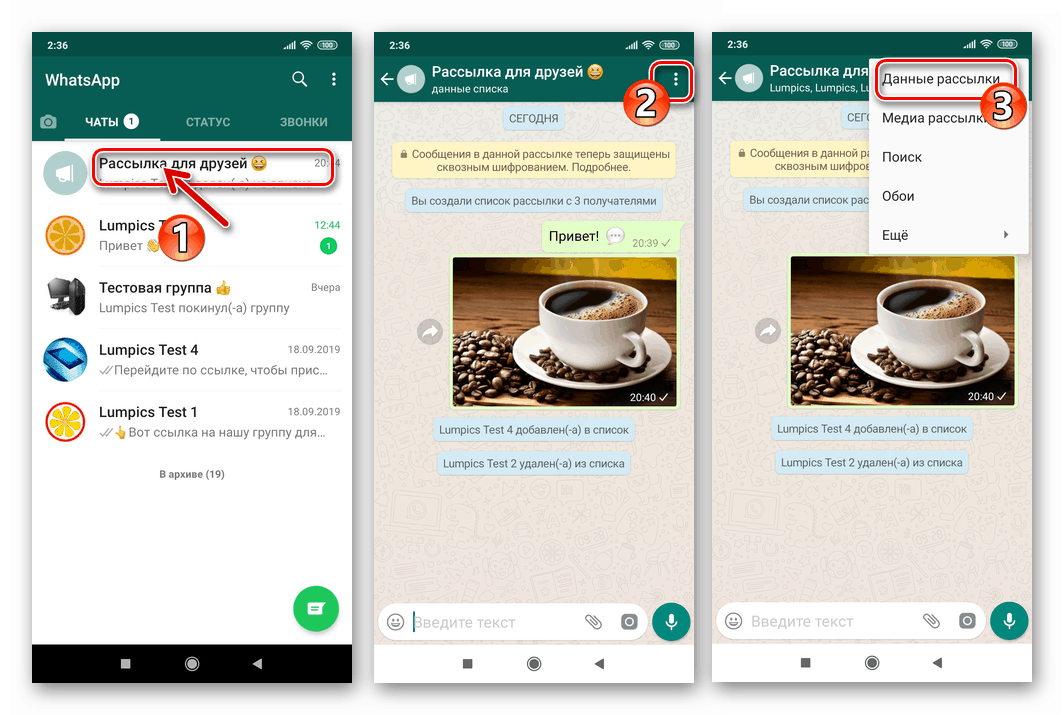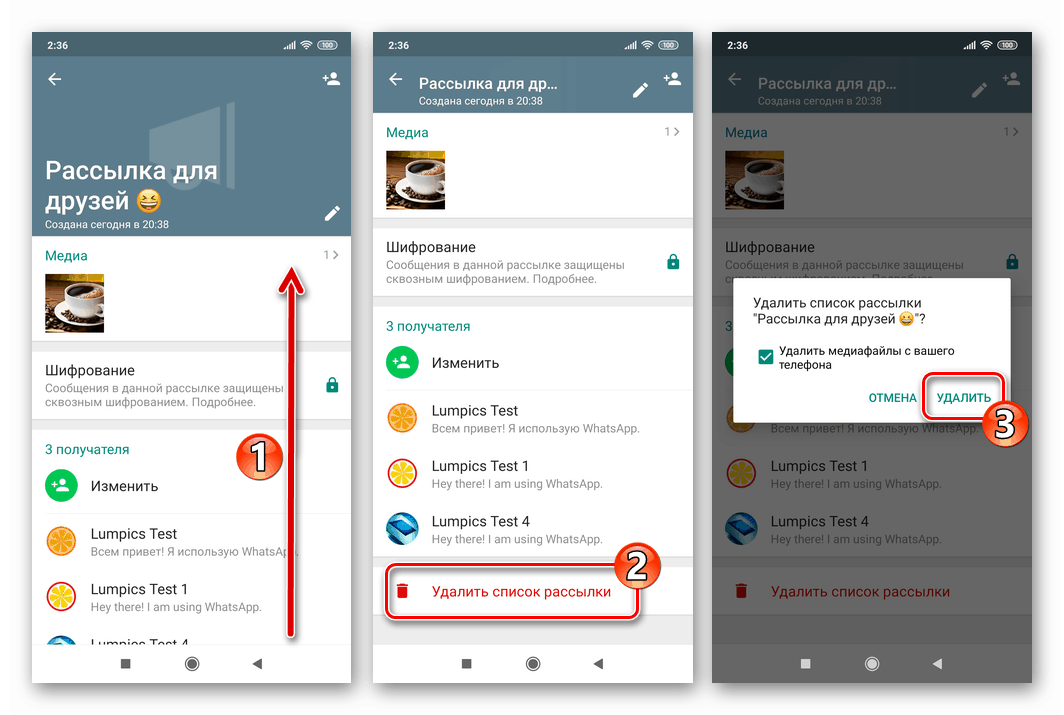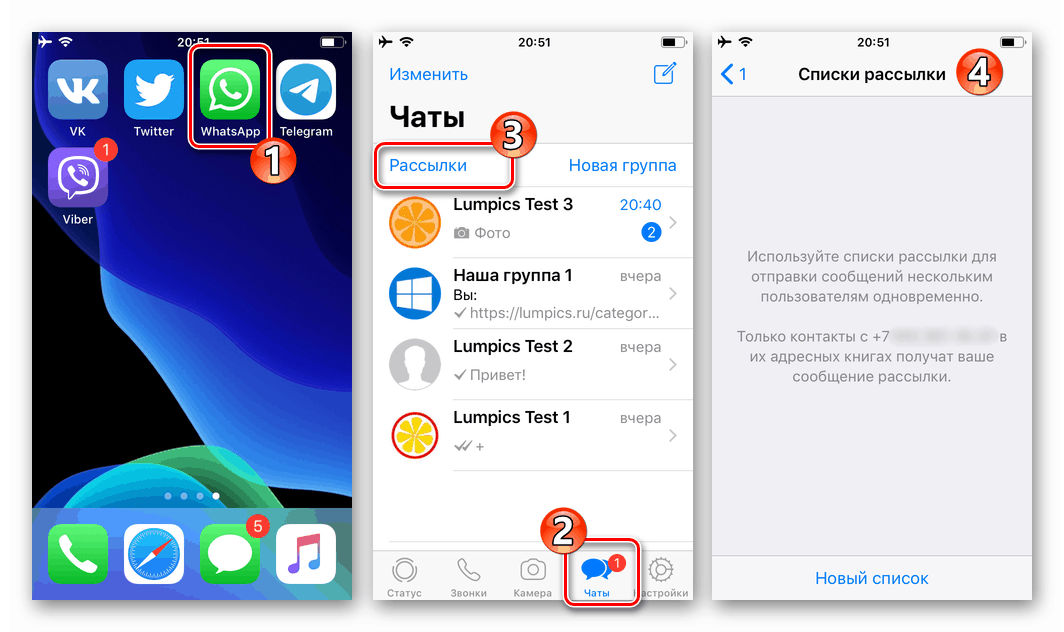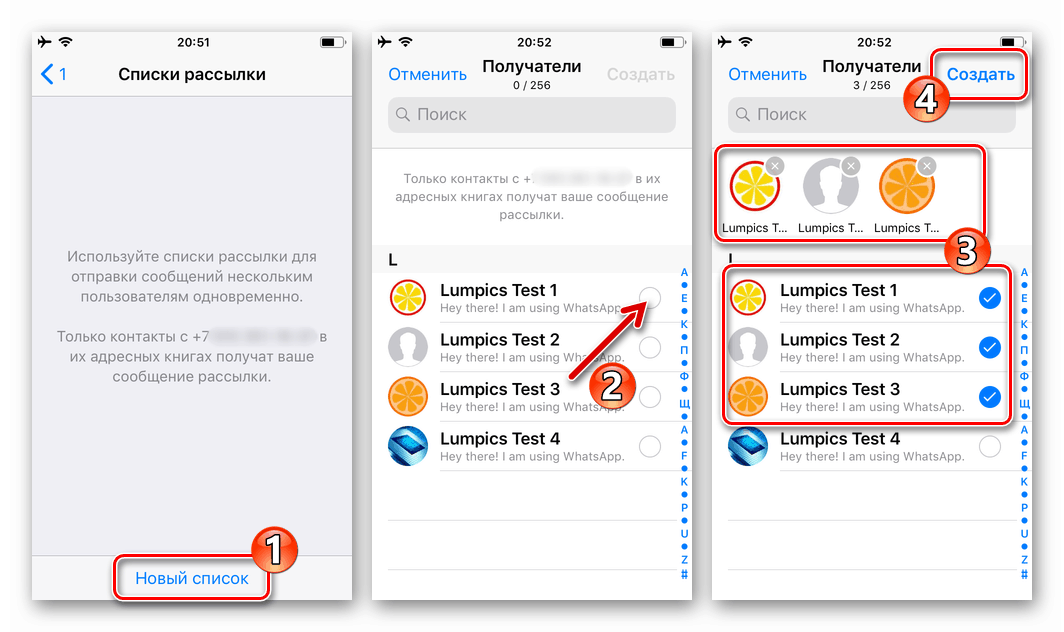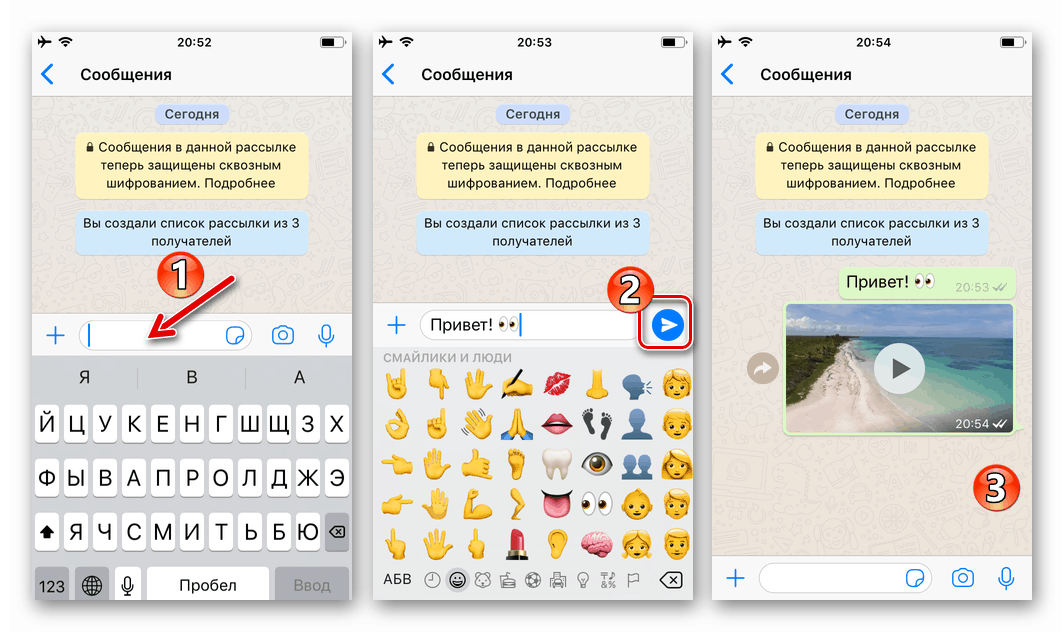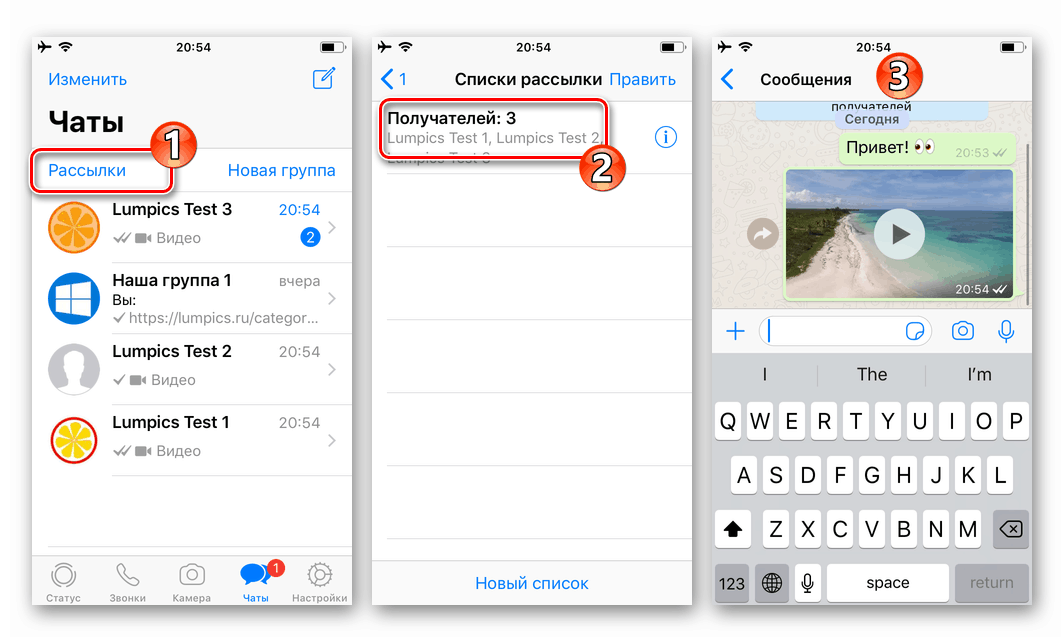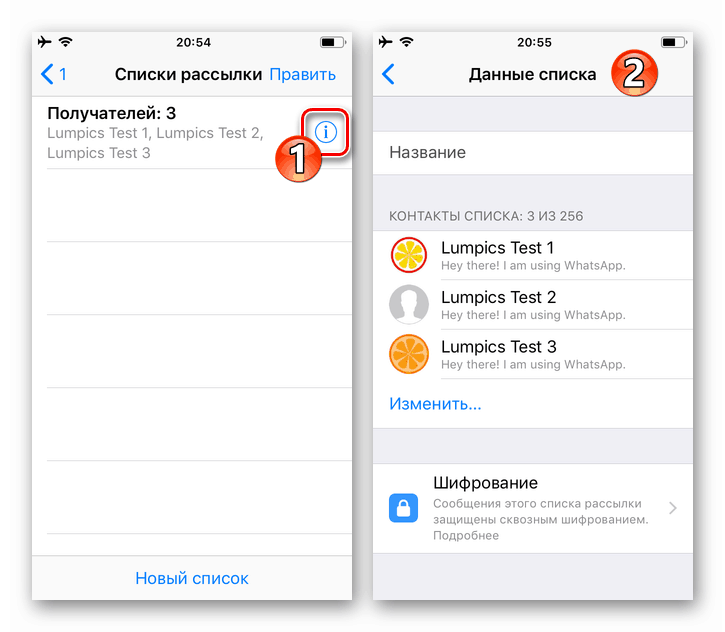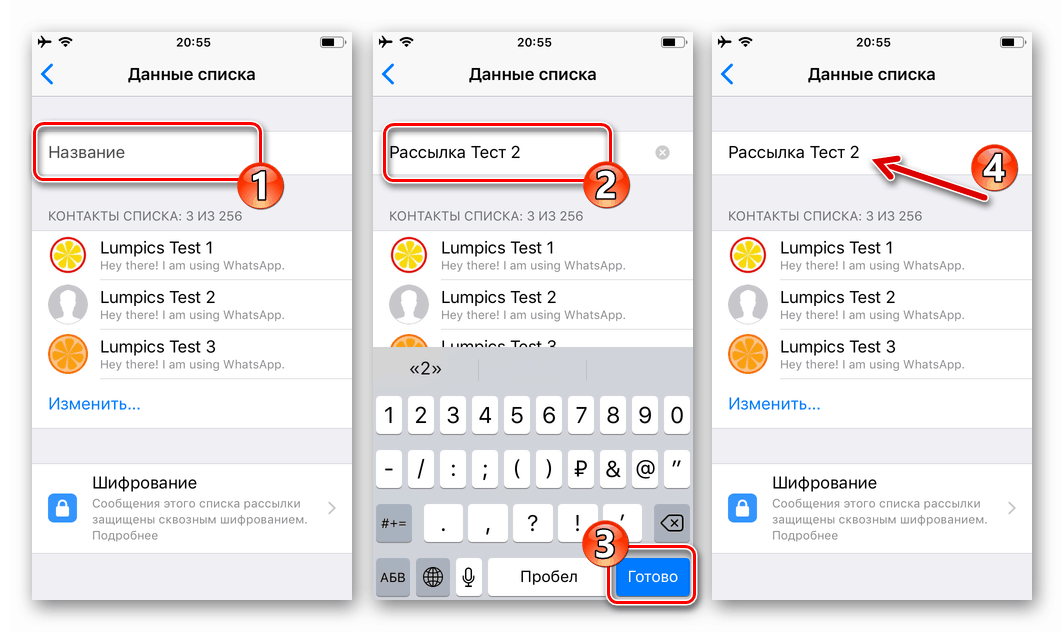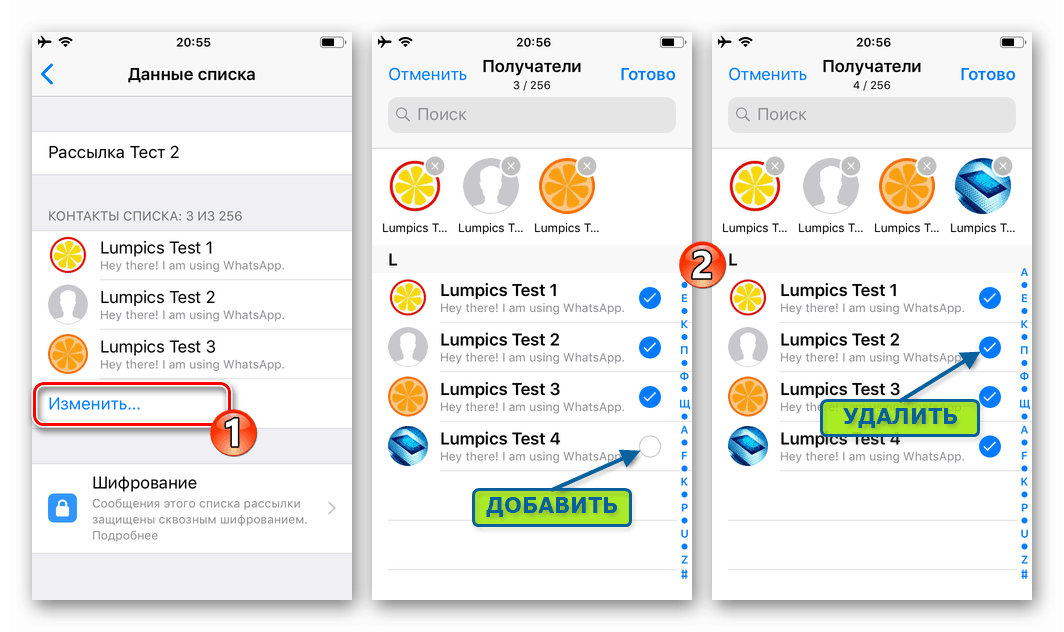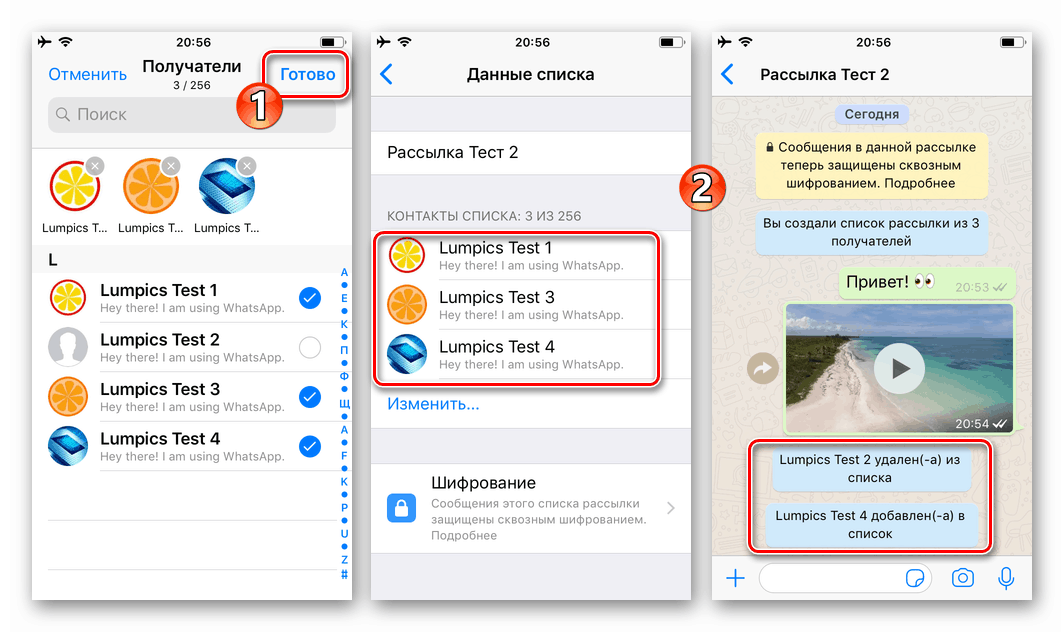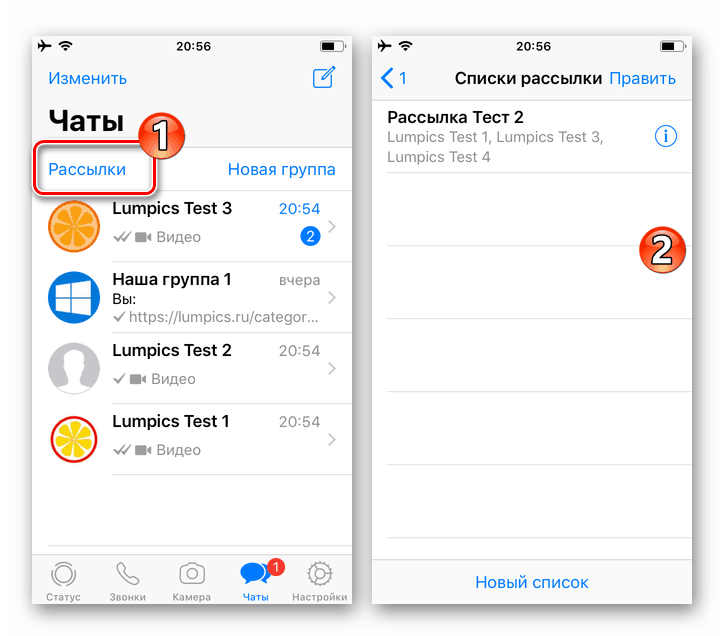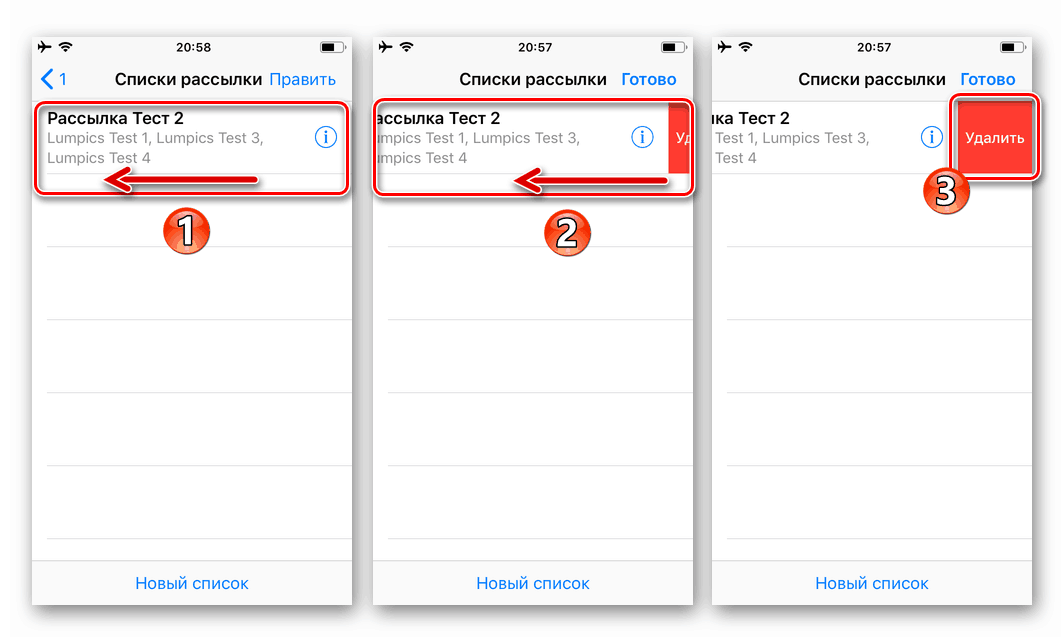Vytvářejte, konfigurujte a odstraňujte informační bulletin v WhatsApp
Uživatelé WhatsApp, kteří čelí potřebě posílat stejné zprávy velkému počtu kontaktů současně, mohou tento problém velmi rychle vyřešit pomocí svého mobilního zařízení, na kterém je nainstalován messenger. Článek pojednává o všech aspektech nejefektivnějšího využití nástrojů pro práci s informačními bulletiny, které jsou poskytovány v klientských aplikacích WatsAp pro Android a iOS.
Obsah
WhatsApp messenger
Před uspořádáním odesílání stejné zprávy několika nebo více osobám je třeba vzít v úvahu některé funkce fungování poštovních zásilek v programu Messenger a věnovat pozornost omezením v WhatsApp vztahujícím se k tomuto typu komunikace:
- Do seznamu příjemců informací z mailingu je možné přidat pouze ty majitele účtů WatsAp, které jsou uvedeny v adresáři vašeho posla.
Přečtěte si také: Přidejte a odeberte kontakty na WhatsApp pro Android, iOS a Windows
- Zpráva odeslaná hromadně uživatelům WhatsApp uvidí její příjemci jako standardní v dialogu. Jinými slovy, lidé v seznamu adresátů nebudou vědět, že jsou.
- Doručení zprávy se provádí výhradně osobám zaregistrovaným v programu Messenger, které přidaly iniciátora přenosu zpráv do svého seznamu „Kontakty“ .
- Pokud se někdo rozhodne odpovědět na zprávu přijatou přes dotyčný komunikační kanál, bude jeho odpověď doručena pouze distributorovi informací ve formě standardního chatového prvku.
- Maximální počet kontaktů, které mohou být zahrnuty do seznamu současných příjemců zpráv, je 256.
- Informační bulletiny WhatsApp jsou komunikace typu one-to-many, i když je lze použít k získání zpětné vazby. Pokud chcete organizovat korespondenci mezi příjemci zpráv, musí být sloučeni do skupiny.
Další podrobnosti: Vytvořte a smažte skupinu v WhatsApp pro Android, iOS a Windows
Jak vytvořit, konfigurovat a odstranit informační bulletin v WhatsApp
Protože rozhraní klientských aplikací VatsAp přizpůsobené pro práci v různých operačních systémech se liší, automatizace procesu distribuce zpráv z messengerů pro Android a iOS vyžaduje provádění různých pokynů.
Android
Vytvořte si zpravodaj pomocí Whatsapp pro Android , můžete snadno změnit seznam příjemců zpráv a přestat tento komunikační kanál používat - můžete to ověřit prostudováním následujících tří pokynů.
Vytvoření seznamu příjemců, odesílání zpráv
První operace, která se může stát poslední ve stejnou dobu, pokud není třeba vytvářet nebo měnit v průběhu času několik různých seznamů uživatelů současně přijímajících naše zprávy, se provádí následujícím způsobem:
- Spouštíme VatsAp pro Android a aniž bychom šli kamkoli z karty „CHATS“ , vyvoláme nabídku aplikací dotykem tří vertikálně umístěných teček v horní části obrazovky vpravo. V nabídce vyberte možnost „Nový zpravodaj“ .
![Funkce WhatsApp pro Android Nové posílání zpráv v nabídce aplikace]()
- V seznamu kontaktů dostupných od posla klepněte na uživatelská jména obsažená v sadě příjemců zpráv, což vede k jejich výběru a umístění avatarů v oblasti umístěné nad položkami adresáře. Po dokončení výběru příjemců klikněte na kulaté tlačítko se zaškrtnutím.
![WhatsApp pro vytváření seznamu messengerů pro Android]()
- V důsledku implementace výše uvedených dvou odstavců výše uvedené instrukce se otevře obrazovka, kde můžete psát a odesílat (ale nepřijímat!) Zprávy jako při běžném chatu - distribuce je ve skutečnosti připravena a můžete ji zahájit.
![WhatsApp pro Android vytváří a odesílá zprávy do zpravodaje]()
Přečtěte si také: Jak odesílat fotografie přes WhatsApp pro Android
Přizpůsobení
Pro efektivnější aplikaci může být kanál distribuce informací vytvořený podle výše uvedených pokynů nakonfigurován takto:
- Existují dva způsoby přístupu k parametrům existujícího seznamu adresátů:
- Dotkneme se loga ve formě reproduktoru na kartě „CHATS“ messengeru, poté v okně klikneme na ikonu „i“ a zobrazí se stručné informace o kanálu.
- Obrazovku pro odeslání zprávy otevřeme klepnutím na nadpis pošty na kartě „CHATS“ . Dále přejděte do nabídky kliknutím na tři tečky v pravém horním rohu a vyberte v ní „Mailing Data“ .
![WhatsApp pro Android přejděte na nastavení pošty na kartě Messenger CHATS]()
![WhatsApp pro Android přejděte na obrazovku Seznam adresátů z nabídky Seznam příjemců]()
- Seznamu přiřadíme jméno, které nám umožní rychlou navigaci, pokud je plánováno vytvoření a použití několika sad příjemců zpráv v rámci jednoho účtu VatsAp. Klepněte na obrázek tužky v horní části obrazu reproduktoru, zadejte název do pole a klikněte na „OK“ .
![WhatsApp pro Android Přejmenovat Newsletter]()
- Přidáváme nové uživatele do seznamu příjemců nebo z něj vylučujeme jednotlivé kontakty. Postupujte takto:
- Na obrazovce nastavení vybereme položku „Změnit“ nebo klikneme na ikonový obrázek muže s plusem.
- Označíme kontakty, které doplňují seznam příjemců zprávy. Pokud chcete účastníka smazat, zrušte zaškrtnutí políčka vedle jeho jména nebo klepněte na avatar v oblasti nad položkami v adresáři Messenger.
- Po dokončení změn klikněte na kulaté tlačítko se zaškrtnutím v dolní části obrazovky vpravo.
![WhatsApp pro Android jak přidat nebo odebrat člena ze seznamu adresátů]()
![WhatsApp pro Android přidává a odebírá uživatele do seznamu adresátů]()
![WhatsApp pro Android dokončení změny seznamu příjemců zpráv z informačního bulletinu]()
Odstranit
Jakmile komunikační kanál dokončí své úkoly a stane se zbytečným, měl by být odstraněn. Je to velmi jednoduché a ve VatsAp pro Android existují dvě možnosti.
- Název informačního bulletinu, který má být odstraněn, najdeme na obrazovce „CHATS“ posla a dlouhým stiskem na něm nastavte značku. Poté klikněte na ikonu „Koš“ v horní části obrazovky a potvrďte naše záměry klepnutím na „ODSTRANIT“ v okně požadavku.
![Odstranění zpravodaje WhatsApp pro Android na kartě Chatování chatů]()
- Na kartě „CHATS“ v WhatsApp kliknutím na název kanálu, který má být odstraněn, přejděte na obrazovku, kde jsou vytvářeny a odesílány zprávy. Poté voláme nastavení z nabídky, která se otevře po klepnutí na tři body v pravém horním rohu.
![WhatsApp pro Android otevře nastavení pošty pro odstranění seznamu adresátů]()
Dále přejděte seznamem dolů dolů a klikněte na „Smazat distribuční seznam“ . Zbývá potvrdit příchozí žádost o aplikaci, po které bude seznam příjemců informací z messengeru vymazán.
![Funkce WhatsApp pro Android Odstraňte seznam e-mailů v jeho nastavení]()
iOS
V Whatsapp pro iPhone vytvoření, konfigurace a vymazání zpravodaje je možné za méně než minutu. Za tímto účelem provádíme následující doporučení.
Vytvořte seznam příjemců
Algoritmus pro organizování pošty na WhatsApp uživateli smartphonů Apple je velmi krátký a vypadá takto:
- Spouštíme messenger v prostředí iOS, jdeme do aplikace „Chats“ aplikace a klepneme na odkaz „ Newsletters “ pod názvem záložky a vyhledávací pole.
![WhatsApp pro iOS spouští messenger, přejděte do sekce Informační bulletiny]()
- Dále klikněte na „Nový seznam“ v dolní části obrazovky a vyberte příjemce informací nastavením značek v zaškrtávacích políčkách napravo od položek adresáře messengeru. Po dokončení seznamu klepněte na „Vytvořit“ v pravém horním rohu.
![WhatsApp pro iOS vytvoří nový seznam adresátů]()
- V důsledku výše uvedených dvou kroků bude vytvořen kanál distribuce zpráv a my se přesuneme na obrazovku, kde můžete psát a odesílat zprávy.
![WhatsApp pro iOS vytváří a odesílá zprávu příjemcům zahrnutým v informačním bulletinu]()
Přečtěte si také: Jak odesílat fotografie přes WhatsApp z iPhone
Použití a nastavení
Interakce se seznamem uživatelů WhatsApp současně přijímajících naše zprávy se provádí tímto způsobem:
- Přístup k již vytvořeným příjemcům e-mailových adres lze získat klepnutím na odpovídající odkaz na kartě „Chatování“ klientského aplikace messenger. Klikneme na jméno skupiny příjemců, poté můžeme okamžitě přistoupit k jejich odesílání zpráv.
![WhatsApp pro iOS, jak používat vytvořený seznam adres]()
- Uvažovaný komunikační kanál má pouze dva parametry - jméno a seznam účastníků a jejich konfigurace bude k dispozici po klepnutí na ikonu „i“ vedle seznamu příjemců, který má být změněn.
![WhatsApp pro iOS, jak otevřít Nastavení vysílání]()
- Je-li vytvořeno několik e-mailů, bude pro ně užitečné, aby každému z nich pohodlně přiřadili jméno. Na obrazovce „Seznam dat“ klepněte na pole „Název“ , zadejte text a dotkněte se tlačítka „Dokončit“ na virtuální klávesnici.
![WhatsApp pro iOS přejmenuje messenger messenger]()
- Chcete-li uživatele zahrnout do sady příjemců zprávy nebo jej odtud odstranit, klikněte na obrazovce „List data“ na „Change ...“ . Nastavením značek a uvolněním zaškrtávacích políček vedle jmen z adresáře messengeru vytvoříme seznam příjemců zprávy ze seznamu adresátů.
![WhatsApp pro editaci mailing listu pro iOS]()
Po dokončení výběru klepněte na „Dokončit“ v horní části obrazovky vpravo.
![WhatsApp pro mailing list pro iOS je dokončen]()
Odstranit
Chcete-li odebrat poštovní seznam zpráv, které splnily jejich úkoly, ze serveru Messenger, musíte provést následující kroky:
- Jdeme na obrazovku se seznamy účastníků WhatsApp současně přijímajících naše zprávy, najdeme nadpis kanálu, který se stal zbytečným.
![WhatsApp pro iOS otevírá seznam e-mailů, aby se odstranilo zbytečné]()
- Přesuňte jméno populace příjemců doleva a klepněte na červené tlačítko „Odstranit“, které se objeví. Výsledkem je, že zpravodaj okamžitě zmizí ze seznamu dostupných pro použití.
![WhatsApp pro výstup tlačítka pro iOS odstraní seznam adresátů v Messengeru]()
Windows
Pokud jde o žádost WhatsApp pro PC , nejsou v této verzi klientského programu messenger poskytovány funkce pro vytvoření nebo použití existujícího seznamu adresátů.
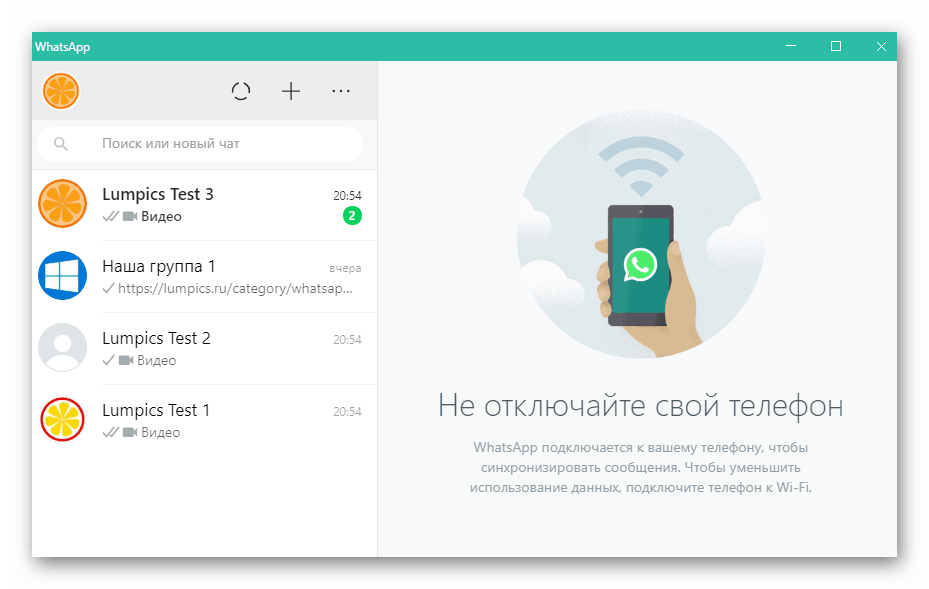
Můžete samozřejmě odesílat zprávy ručně z počítače, ale je mnohem účinnější a pohodlnější používat „hlavní“ aplikaci VatsAp nainstalovanou v mobilním zařízení podle pokynů uvedených výše v tomto článku.
Závěr
Práce s informačními bulletiny v WhatsApp může způsobit menší potíže, s výjimkou nových uživatelů messengeru nebo moderních mobilních zařízení. Doufáme, že po přečtení doporučení z článku nebudou mít čtenáři, kteří implementují uvažovanou příležitost, žádné potíže.